Sommaire
Top Sujets
Lorsque vous changez d'ordinateur sous Windows 11, la principale préoccupation est de réussir le transfert PC à PC sans perdre aucune donnée. La méthode que vous choisissez est importante . Elle peut avoir un impact considérable sur la vitesse et le fonctionnement du processus. La bonne approche dépendra de la quantité de données dont vous disposez, de votre niveau de confort technique et des outils disponibles. Vous trouverez ci-dessous quelques exemples de la manière de transférer des données de votre ancien ordinateur portable vers votre nouvel ordinateur portable :
- 1️⃣ Sauvegarde et restauration
- 2️⃣ Clonage du disque dur
- 3️⃣ Lecteur externe USB
- 4️⃣ Services de stockage dans le cloud
- 5️⃣ Transfert direct via LAN ou Wi-Fi
- 6️⃣ Logiciel de transfert de données
Parmi les solutions disponibles, le clonage se révèle la méthode la plus complète pour migrer vos données. Contrairement aux transferts manuels ou au cloud, cette technique reproduit l'intégralité de votre disque dur - fichiers, paramètres et applications inclus - tout en permettant une sélection précise des éléments à transférer. Découvrez immédiatement la meilleure solution>>
Choisissez la meilleure façon de transférer des données vers un nouvel ordinateur portable
Quelle est la meilleure façon de transférer des données d'un disque dur à un autre ? Cette vidéo vous montre trois moyens pour copier et transférer des données d'un disque dur interne à un autre. Suivez-le et transférez disque dur facilement.
Tutoriel vidéo :Comment transférer les données d'un disque dur à un autre (TUTO 2024)
📌Chapitres vidéo:
00:51 #1. Cloner des données et les transférer d'un disque dur interne à un autre à l'aide de Disk Copy
03:02 #2. Copier et coller manuellement des données d'un lecteur à l'autre
03:37 #3. Transférer des données d'un disque dur interne à un autre en utilisant Windows Easy Transfer

L'avantage principal du clonage? Migrer l'ensemble de votre environnement système sans réinstallation, tout en conservant la possibilité de ne déplacer que les données essentielles. Un logiciel spécialisé comme EaseUS Disk Copy simplifie cette opération grâce à :
-
· Un clonage secteur par secteur garantissant l'intégrité des données
-
· Une migration rapide, même pour de gros volumes
-
· La prise en charge de tous les systèmes Windows
-
· La possibilité de transférer le système d'exploitation
-
· Des fonctionnalités de récupération sur disque défaillant
Comment transférer des données de l'ancien ordinateur portable vers le nouveau
❗ Préparation indispensable avant transfert :
- 1️⃣ Sauvegarde complète : Créez une copie de sécurité de vos fichiers importants sur un support externe
- 2️⃣ Vérification d'espace : Vérifiez que le nouveau disque est plus grand que l'original.
- 3️⃣ Installation logicielle : Téléchargez et installez EaseUS Disk Copy sur votre ancien PC
- 4️⃣ Connexion matérielle : Branchez votre périphérique de stockage cible (SSD/HDD externe ou interne)
- 5️⃣ Compatibilité des formats : Vérifiez que les deux disques utilisent le même schéma de partition (MBR/GPT)
Astuce : Pour les disques de grande capacité (>2To), la conversion en GPT est obligatoire.
Les étapes suivantes vous guideront dans l'utilisation de ce logiciel robuste pour cloner les données de votre ancien ordinateur portable sur votre nouvel ordinateur portable :
Indications préalables :
- La "copier secteur par secteur" demande que la taille de votre disque de destination soit au moins égale ou supérieure à celle du disque source. Ne cochez pas cette fonction si vous souhaitez cloner un disque dur plus grand sur un disque dur plus petit.
- Toutes les données sur le disque de destination seront complètement effacées, alors faites attention.
Étape 1 :Pour commencer à copier/cloner un disque entier vers un autre, choisissez ce disque comme disque source sous "Mode du disque" et cliquez sur "Suivant".
Étape 2 :Choisissez l'autre disque comme disque de destination.
Un message apparaît maintenant, vous avertissant que les données du disque de destination seront perdues. Veuillez confirmer ce message en cliquant sur « OK » puis sur « Suivant ».
Étape 3 :Vérifiez la disposition des deux disques. Vous pouvez gérer la disposition du disque de destination en sélectionnant "Ajuster automatiquement le disque", "Copier comme source" ou "Modifier la disposition du disque".
- "Ajuster automatiquement le disque"" apporte quelques modifications par défaut sur la disposition du disque de destination afin qu'il puisse fonctionner à son meilleur état.
- "Copier comme source" ne change rien sur le disque de destination et la disposition est la même que le disque source.
- "Modifier la disposition du disque" vous permet de redimensionner/déplacer manuellement la disposition des partitions sur ce disque de destination.
Cochez la case "Cochez l'option si la cible est un SSD" pour mettre votre SSD dans ses meilleures performances.
Étape 4 :Cliquez sur "Procéder" pour exécuter officiellement la tâche.
Que faire après le clonage
Une fois le processus terminé, il reste quelques étapes cruciales à suivre pour vous assurer que votre nouvel appareil est prêt. Après avoir expliqué comment transférer des données de l'ancien ordinateur portable vers le nouveau , elles sont nécessaires. Ces actions vous aideront à effectuer une transition en douceur et à garantir que tout fonctionne comme prévu.
Tout d'abord, vous devez installer le disque nouvellement cloné sur votre nouvel ordinateur portable. L'utilisation d'un disque externe ne nécessitera pas cette étape, mais vous devrez l'installer physiquement si les données clonées résident sur un disque interne. Assurez-vous d'éteindre votre nouvel ordinateur portable avant d'ouvrir le panneau arrière. Maintenant, retirez soigneusement l'ancien disque à l'aide d'outils appropriés tout en vous assurant que rien n'est endommagé.
Ensuite, remplacez-le par le nouveau cloné en prenant soin de le fixer à l'endroit ciblé. Enfin, fermez l'ordinateur portable et rallumez-le pour accéder aux paramètres du BIOS pour la partie suivante. L'étape suivante consiste à démarrer le nouvel ordinateur portable à partir du lecteur cloné via ces paramètres. Après avoir redémarré l'appareil, appuyez sur la touche BIOS (F2, F11 ou ESC) de votre ordinateur portable et accédez au menu de démarrage.
Ici, définissez le disque cloné comme périphérique de démarrage principal et le BIOS exit après avoir enregistré les modifications. Maintenant, redémarrez votre système pour démarrer à partir du lecteur cloné afin d'accéder à vos données depuis l'ancien ordinateur portable. Pour la dernière étape, il est important de vérifier que tout fonctionne correctement. Assurez-vous que toutes vos applications, fichiers et paramètres ont été transférés correctement et que votre ordinateur portable fonctionne correctement.
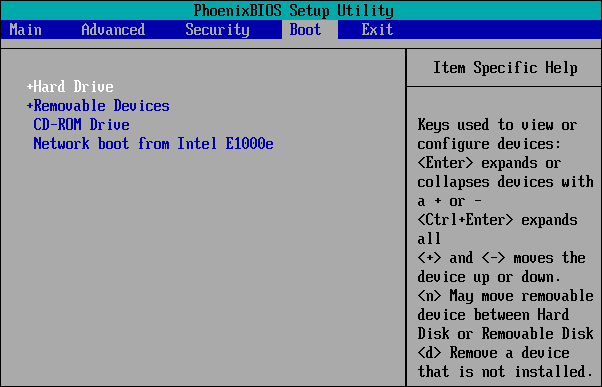
Combien de temps faut-il pour transférer des données depuis un ordinateur portable
Le temps nécessaire pour effectuer la migration des données peut varier en fonction de plusieurs facteurs, notamment la quantité de données transférées, le type de périphériques de stockage concernés et la méthode utilisée pour le transfert. Le processus peut être relativement rapide pour des données plus petites, telles que quelques gigaoctets de fichiers.
L'utilisation d'un lecteur externe USB ou d'un stockage cloud peut prendre de quelques minutes à une heure, selon la vitesse de votre connexion et la taille des données. Le temps de transfert peut s'étendre à plusieurs heures lorsqu'il s'agit de volumes de données plus importants, tels que des centaines de gigaoctets ou plus. Les logiciels de clonage comme EaseUS Disk Copy peuvent prendre plus de temps en raison de la nature approfondie du processus de clonage des fichiers et des paramètres système.
De plus, la vitesse des périphériques de stockage joue un rôle crucial, car les SSD sont généralement plus rapides. Ils ont des vitesses de transfert beaucoup plus élevées que les disques durs traditionnels. Par conséquent, vous pouvez vous attendre à des temps de transfert plus rapides si vos anciens et nouveaux ordinateurs portables sont équipés de SSD. La durée du processus de transfert de données est également sujette à des variations et est influencée par ces facteurs.
Partagez le blog sur vos réseaux sociaux pour aider les autres à apprendre comment transférer des données d'un ancien ordinateur portable vers le nouveau.
Conclusion
En résumé, il est primordial de savoir comment transférer des données d'un ancien ordinateur portable vers un nouveau . Vous pouvez garantir un transfert fluide et efficace sans perte de données en suivant les étapes appropriées. Le clonage avec EaseUS Disk Copy se distingue comme la solution la plus fiable et la plus complète parmi les méthodes disponibles. Il crée une copie exacte du disque dur de votre ancien ordinateur portable, préservant toutes vos données.
Grâce à ses fonctionnalités puissantes, ce logiciel robuste garantit que votre transfert de données est effectué rapidement et avec précision. De plus, découvrez la facilité de mise à niveau de votre ordinateur portable avec EaseUS Disk Copy en clonant vos données pour gagner du temps.
FAQ sur le transfert de données d'un ancien ordinateur portable vers un nouveau
1. Quel est le moyen le plus rapide de transférer des données ?
Plusieurs méthodes efficaces existent :
- Clonage de disque :
- Solution complète avec outils comme EaseUS Disk Copy
- Idéal pour migrer tout le système
- Disque externe haute vitesse :
- Alternative pratique pour transferts partiels
- Plus rapide pour volumes modérés
2. Comment transférer via câble USB ?
Procédure étape par étape :
- Connecter les deux portables avec le câble spécial
- Installer le logiciel de transfert sur les deux machines
- Sélectionner les fichiers à transférer
- Suivre les instructions à l'écran
- Vérifier l'intégrité des données transférées
3. Récupération depuis un portable cassé
Solutions selon l'état de l'appareil :
- Si l'appareil s'allume :
- Utiliser un stockage externe
- Logiciels de récupération de données
- Si l'appareil ne s'allume pas :
- Extraire le disque dur
- Le connecter à un autre portable
Cette page vous a-t-elle été utile ? Votre soutien est vraiment important pour nous !

EaseUS Disk Copy
EaseUS Disk Copy est un outil de clonage et de migration de disque dur/SSD bien conçu et très facile à utiliser, un outil qui devrait être idéal pour quiconque souhaite migrer rapidement et facilement un disque système existant vers un nouveau disque (ou un lecteur SSD nouvellement installé) avec le minimum de configuration requis.
-
Mise à jour
Aveline est une nouvelle rédactrice chez EaseUS. Elle est une passionnée de technologie. Ses articles se concentrent principalement sur la récupération de données et les outils multimédias, domaines dans lesquels elle apporte son expertise approfondie.…Lire complet -
Mise à jour
Arnaud est spécialisé dans le domaine de la récupération de données, de la gestion de partition, de la sauvegarde de données.…Lire complet
EaseUS Disk Copy

Outil de clonage dédié pour répondre à tous vos besoins de clonage de système, de disque et de partition.
Articles populaires
Sujets intéressants









